在您网站的托管服务配置中,访问网站的数据库、SFTP 凭据以及更多高级设置。本指南将概述此处的各个选项。
采用 WordPress.com Creator 或 Entrepreneur 套餐的站点可使用此功能。如果您的站点使用了我们其中一个旧版套餐,则可以在购买专业版套餐后使用此功能。
要访问“托管服务配置”区域,请执行以下操作:
- 访问您站点的仪表盘。
- 将鼠标悬停在左侧底部附近的“设置”上。
- 选择“托管服务配置”。
下文提供了此处所示各项设置的指南。
如果托管服务访问权限尚未激活,您会看到一条通知,内容为“请激活托管服务访问权限以开始使用这些功能。” 点击“激活”按钮,解锁您的托管服务访问权限。这是一项一次性操作,您此后无需再为您的站点进行此项设置。
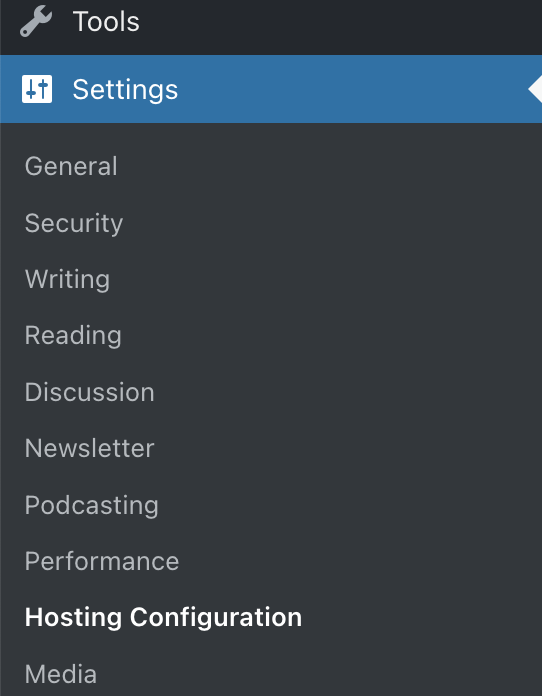
“托管服务配置”中包含以下开发者级别设置:
运用所提供的凭证,使用 SFTP 客户端访问和编辑您的网站文件,启用 SSH 并使用 WP-CLI。要获取您的凭据,请执行以下步骤:
要了解有关使用 SFTP、连接 SSH和使用 WP-CLI 的更多信息,请访问下列指南。
开发者可以使用 phpMyAdmin 访问 WordPress.com 网站的数据库,并进行各种操作。点击“托管服务配置”页面上的“打开 phpMyAdmin”按钮,访问您站点的数据库。
请参阅我们的“管理您站点的 MySQL 数据库”指南,了解更多相关信息。
您可以使用暂存站点克隆整个 WordPress.com 站点以进行测试。点击“托管服务配置”页面上的“添加暂存站点”按钮,为您的网站创建暂存站点。
要了解更多相关信息,请访问我们的“创建暂存站点”指南。
站点监控工具能为开发者提供实时信息,以便解决或调试您站点的问题。要访问“站点监控”页面,请执行以下操作:
要进一步了解“站点监控”页面上提供的信息,请访问我们专门的“站点监控”指南。
在您网站的网络服务器设置中,您可以配置与 PHP 版本相关的选项以及您站点上的不存在资产。要进一步了解这些选项,请访问我们的“网络服务器设置”指南。
如果您的网站缺少套餐中提供的默认插件和主题,您可以点击按钮予以恢复。要了解具体操作方法,请访问我们的“恢复插件和主题”指南。
在解决问题时,系统可能会建议您清除站点缓存。点击“托管服务配置”页面上的“清除缓存”按钮,清除您站点的服务器缓存。
要了解更多相关信息,请参阅我们的“清除站点缓存”指南。
您可以将网站设置为在每次登录仪表盘时都使用 wp-admin 经典界面。要了解更多相关信息,请参阅我们的“管理员界面样式”指南。